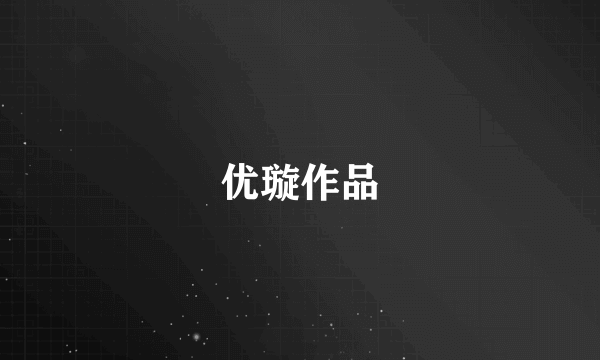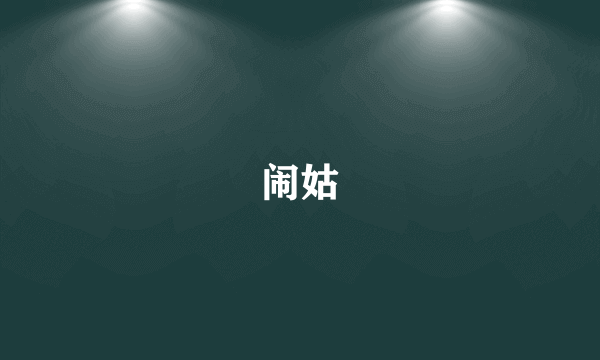笔记本电脑键盘不能用怎么办
的有关信息介绍如下:笔记本电脑键盘失灵或无法使用的问题可能由多种原因引起,以下是一些常见的解决方法:更新或重新安装键盘驱动。进入设备管理器,找到键盘选项,右键点击选择属性,在驱动程序标签页中点击更新驱动程序,让系统自动查找并安装最新驱动。如果更新后仍未解决,尝试卸载后重新安装驱动程序。检查键盘是否被锁定。有时候,我们可能不小心操作导致键盘被锁定。检查键盘是否被禁用,如果是,去除禁用即可。重启电脑。电脑使用过程中可能会遇到暂时性故障,导致键盘失灵。此时,重启电脑可能是最简单的解决方法。断开外部设备。连接到笔记本电脑的外接键盘或其他USB设备有时可能会影响内置键盘的功能。尝试移除这些外部设备,查看键盘是否恢复正常工作。检查物理连接。有时候,键盘失灵可能是因为键盘与电脑的连接不稳定或松动造成的。检查键盘的接口是否有杂物或灰尘,重新插入电脑试试。使用屏幕键盘。如果以上方法都无法解决键盘失灵的问题,可以暂时使用屏幕键盘来代替物理键盘,以免影响工作和学习。检查系统更新。确保操作系统是最新的,系统更新可以修复已知的bug和兼容性问题,可能包括影响键盘功能的问题。检查物理连接。尝试拔出键盘并重新连接到电脑的另一个USB端口上。对于笔记本内置键盘,虽然没有物理连接问题,但检查外部设备是否可能干扰了键盘使用也是一个好主意。BIOS设置。在BIOS中检查键盘设置,确保没有禁用键盘或设置错误的选项。恢复出厂设置。如果以上方法都无法解决问题,可以尝试恢复出厂设置,但请注意备份重要数据。如果您的笔记本电脑键盘失灵,可以尝试以下视频中的方法进行修复: